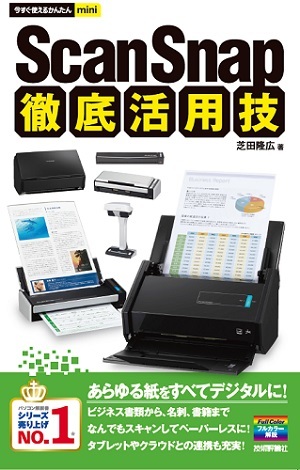今すぐ使えるかんたんmini
今すぐ使えるかんたんmini
ScanSnap 徹底活用技
- 芝田隆広 著
- 定価
- 1,408円(本体1,280円+税10%)
- 発売日
- 2014.5.23
- 判型
- B6変形
- 頁数
- 192ページ
- ISBN
- 978-4-7741-6464-9 978-4-7741-6548-6
サポート情報
概要
PFUから発売されているドキュメントスキャナ「ScanSnap」を使いこなしたい人のための書籍です。書類のデジタル化と整理、スマートフォンやタブレットでの活用、クラウドサービスとの連携、紙の書籍の電子化など、ScanSnapの最新の活用方法を紹介しています。
こんな方にオススメ
- ScanSnapの購入を検討している人
- ScanSnapをより活用したい人
目次
第1章 ScanSnapの基本
- Sec.01 ScanSnapの付属ソフトをインストールしよう
- Sec.02 ScanSnapをパソコンに接続しよう
- Sec.03 ScanSnapの付属ソフトを確認しよう
- Sec.04 ScanSnapで書類をスキャンしてみよう
- Sec.05 スキャンしたデータをパソコンで見てみよう
- Sec.06 スキャンしたデータをスマートフォンやタブレットで見てみよう
- Sec.07 ScanSnapを無線LANに接続しよう
- Sec.08 iPhone/iPadからScanSnapでスキャンしよう
- Sec.09 Andoroid端末からScanSnapでスキャンしよう
- Sec.10 ScanSnapの読み取り設定を変更しよう
- Sec.11 読み取り設定を保存して選べるようにしよう
第2章 スキャンデータの整理
- Sec.12 スキャンデータの種類を知ろう
- Sec.13 スキャンデータの保存先を変更しよう
- Sec.14 スキャンデータを整理しよう
- Sec.15 「ScanSnap Folder」を活用しよう
- Sec.16 ページ内の文字を検索できるようにしよう
- Sec.17 ページの向きや傾きを直そう
- Sec.18 ページを削除/挿入しよう
- Sec.19 ページの順序を入れ替えよう
- Sec.20 ページをコピー&ペーストしよう
- Sec.21 ページをトリミングしよう
- Sec.22 ほかのPDFファイルも管理しよう
第3章 スキャンデータの活用
- Sec.23 名刺をスキャンして整理しよう
- Sec.24 新聞記事を効率よくスキャンしよう
- Sec.25 ビジネス書類をスキャンしよう
- Sec.26 スキャンしたビジネス書類をOfficeファイルに変換しよう
- Sec.27 スキャンしたビジネス書類を活用しよう
- Sec.28 マニュアルやパンフレットをスキャンしよう
- Sec.29 手書きのメモをスキャンしよう
- Sec.30 紙焼き写真をスキャンしよう
- Sec.31 スキャンデータをクラウドで管理しよう
- Sec.32 身近なものをスキャンしておこう
- Sec.33 アルバムソフトでスキャンデータを管理しよう
- Sec.34 e-文書法に対応した設定でスキャンしよう
- Sec.35 案内状やはがきをスキャンしよう
- Sec.36 レシートをスキャンして家計簿に自動記録しよう
- Sec.37 楽2ライブラリSmartでスキャンデータを管理しよう
第4章 Acrobatの活用
- Sec.38 Acrobatで本格的なPDF編集を行おう
- Sec.39 ScanSnap OrganizerからAcrobatを起動しよう
- Sec.40 ページの余白をカットしよう
- Sec.41 書類の綴じ方向を指定しよう
- Sec.42 ページ番号を修正しよう
- Sec.43 PDFファイルを結合/分割しよう
- Sec.44 PDFファイルを圧縮しよう
- Sec.45 注釈機能やハイライト機能を活用しよう
- Sec.46 しおり機能を活用しよう
- Sec.47 PDFファイルをJPEGファイルに変換しよう
- Sec.48 PDFファイルをグレースケールに変換しよう
- Sec.49 PDFファイルをコピー禁止/印刷禁止にしよう
- Sec.50 PDFファイルにパスワードを設定しよう
- Sec.51 高速なPDFビューアを使ってみよう
第5章 Dropboxとの連携
- Sec.52 Dropboxとは?
- Sec.53 Dropboxのアカウントを作成しよう
- Sec.54 Dropboxにデータを保存しよう
- Sec.55 Dropboxのデータを閲覧しよう
- Sec.56 DropboxのデータをiPhone/iPadで閲覧しよう
- Sec.57 DropboxのデータをGoodReaderで閲覧しよう
- Sec.58 DropboxのデータをAndroidで閲覧しよう
- Sec.59 Dropboxをフォルダで管理しよう
- Sec.60 スキャンしたデータを自動でDropboxに保存しよう
第6章 Evernoteとの連携
- Sec.61 Evernoteとは?
- Sec.62 Evernoteのアカウントを作成しよう
- Sec.63 Evernoteにデータを保存しよう
- Sec.64 Evernoteのデータを閲覧しよう
- Sec.65 Evernoteでデータをタグで管理しよう
- Sec.66 EvernoteのデータをiPhone/iPadで閲覧しよう
- Sec.67 EvernoteのデータをAndroidで閲覧しよう
- Sec.68 Evernoteで名刺を管理しよう
- Sec.69 Evernoteで記事をスクラップしよう
- Sec.70 DropboxとEvernoteを使い分けよう
- Sec.71 スキャンしたデータを自動でEvernoteに保存しよう
第7章 紙の書籍のデジタル化
- Sec.72 書籍のデジタル化「自炊」とは?
- Sec.73 書籍を裁断しよう[平綴じ本編]
- Sec.74 書籍を裁断しよう[中綴じ本編]
- Sec.75 書籍を裁断するコツを知ろう
- Sec.76 裁断した書籍をスキャンしよう
- Sec.77 スキャンした書籍のPDFファイルを調整しよう
- Sec.78 スキャンした書籍をスマートフォンやタブレットで閲覧しよう
- Sec.79 スキャンした書籍をKindleで閲覧しよう
付録
- こんなときどうする? ScanSnap FAQ